F7门禁操作指南
F7门禁操作指引
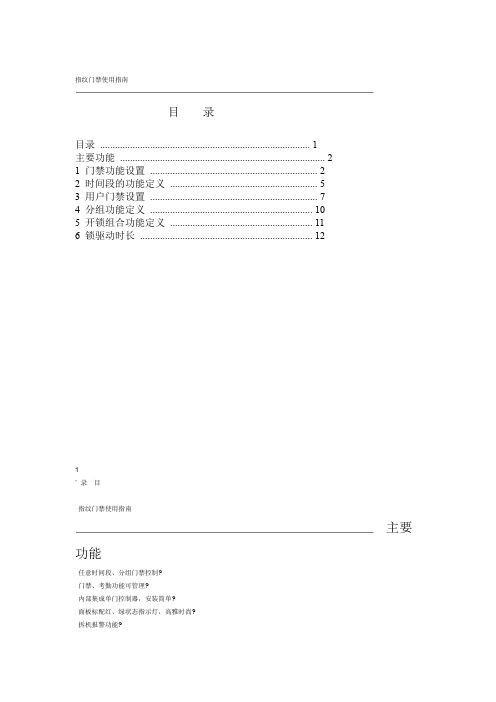
指纹门禁使用指南目录目录 (1)主要功能 (2)1 门禁功能设置 (2)2 时间段的功能定义 (5)3 用户门禁设置 (7)4 分组功能定义 (10)5 开锁组合功能定义 (11)6 锁驱动时长 (12)1` 录目指纹门禁使用指南主要功能任意时间段、分组门禁控制?门禁、考勤功能可管理?内部集成单门控制器,安装简单?面板标配红、绿状态指示灯,高雅时尚?拆机报警功能?安装采用标准门禁铁架安装?网络管理软件,可轻松管理多台设备?兼容中控考勤管理系统? Modem可选配?无线盘数据下载可选配?U 标准输出,可兼容其他门禁控制器?Wiegand 26法?高速算算法采用中控F7 图1门禁功能设置2` 主要功能指纹门禁使用指南门禁功能设置是对已经登记用户的开锁时间及权限的设置;每个用户的设置是由三个时间段设置和一个分组设置组成; 时间段与时间段之间是“或者”的关系;分组内也有三个时间段的设置,同样道理该三个时间段也是“或者”的关系。
但是组内和用户时间段的设置是“与”的关系。
简单的说已经登记的用户处于开锁状态的条件:,第一步,用户所在的组必须在开锁组合中(也可为和其他组共在一个组合,但是需要一起才能开启门锁);第二步,当前开锁时间要在用户并且也在所, 门禁设置中选择的任一时间段中的设置时间区域内在的组内的任一时间段内。
时间段的定义:全天开放(00:用户登记验)或时间段定义中结束时间大于初始时间(5900-23:证有效时间段)。
如果在所属分组已登记的用户满足了以上的条件才能开锁。
时间段中定义的不合法即使是在开锁组合中也会出,现提示“非法时段访问”除此分组外其他分组只能,考勤,因此这个组合不能开锁!系统默认新登记的用户为第一组,默认分组组合为第一组,所以新登记用户默认是开锁状态。
如果分组组合设置中没有用户所在的分组,则用户只能考勤,不能开锁。
3` 门禁功能设置指纹门禁使用指南:设置项关系图时间段1“或”关系分组设置时间段2有“或”关“与”关时间段时间段“或”关时间段“或”关时间段:时间段单1图表门禁功能设置菜单,屏幕显示信息如下:进入▼▲门禁功能设置门禁功能设置时间段定义组默认时间段用户门禁设置开锁组合定义254组默认时间段锁驱动时长在该项菜单中,可以对门禁功能进行定义。
X7门禁一体机使用说明书V1.1.4_中控标_20141015

3
1.3 登记 8 组开门密码 设备最多支持 8 组开门密码,每组密码对应一个组号(范围:1~8) ,8 组开门密码全部默认为 0(即密码为空) 。
1.管理员密码 验证通过 2.按【3】 (亮绿灯长鸣一声) 3.输入更改组号 (组号:1~8) 失败 (亮红灯鸣三声) 7.退出 (按【*】键退出) 6.修改成功 (亮绿灯长鸣一声) 4.输入新密码两次 (密码为4位) 成功 5.再次输入 新密码进行验证
4.判断用户是否有效
成功 失败 (亮红灯鸣三声) 6.退出 5.删除用户成功 (按【*】键或20秒无操 (亮绿灯并长鸣一声) 作,亮红灯并长鸣一声)
备注:
①输入 5 位工号自动确认,少于 5 位按【#】确认。 ②删除用户成功后,直接进入下一个用户删除。 删除全部用户
1.管理员密码 验证通过 2.按【9】 (亮绿灯长鸣一声) 3.按【9】 (亮绿灯长鸣一声) 4.删除全部用户成功 (亮绿灯长鸣一声)
5.退出 (亮红灯长鸣一声)
4.设置成功 (亮绿灯长鸣一声)
备注:
①输入门磁延时,3 位自动确认,少于 3 位按【#】确认,输入值>254 无效。 ②触发报警后,首先是设备的蜂鸣器报警,30 秒后,切换为报警器报警。
8
5.退出 (亮红灯长鸣一声)
备注:按【9】自动确认,输入其它值无效亮红灯长鸣一声退出。
二、门禁管理(以下项目根据实际情况选择设置) 2.1 设置开锁时长
1.管理员密码 验证通过 2.按【4】 (亮绿灯长鸣一声) 3.输入开锁时长 (范围:1s~10s) 4.修改成功 (亮绿灯长鸣一声)
5.退出 (亮红灯长鸣一声)
5.登记成功 (亮绿灯长鸣一声)
备注:
①每次输入工号后,按【#】确认。 ②如果不输入用户工号,用户工号会自动增加。 ③当登记工号、指纹或卡时,如果出现卡、指纹已登记,或工号已存在,则 亮红灯短鸣三声,接着设备亮绿灯,可以重新进行登记;如果三次输入工号 或刷卡、按指纹有误,设备退出菜单,恢复至待机状态。 批量登记卡(选配功能)
中控F702指纹门禁方案

指纹门禁考勤系统方案中控科技目录一、门禁综述 (2)二、方案设计 (3)一、目标点的设定 (3)二、管理模式 (3)三、产品选型 (3)四、网络型指纹门禁考勤机 (4)(一)产品简述 (4)(二)系统功能: (4)(三)性能参数: (4)(四)电气参数: (5)(五)、产品视图: (5)(六)、网络连接图 (5)(七)、单机安装示意图 (7)(八)前后端分离的安全设计 (7)(九)、检测报告 (8)三军械库门禁功能设置介绍 (8)一、门禁功能 (8)二、门禁功能简述 (9)三、门禁验证流程 (9)四、功能介绍 (11)(一)时间段的定义 (11)(二)、分组功能定义 (13)(三)、用户门禁设置 (15)(四)开锁组合功能定义 (17)(五)锁驱动时长 (20)(六)门磁延时 (20)(七)门磁开关 (20)四产品资质报告 (21)(一)、欧盟Fcc资质认证 (21)(二)欧盟CE资格认证 (21)(三)、ISO9001资格认证 (23)五附件 (23)一、门禁综述在高科技的今天,门禁系统已成为安全防范系统中极其重要的一部分,在一些发达国家中,门禁系统正以远远高于其它类安防产品的进度迅猛发展;门禁系统之所以能在众多安防产品中脱颖而出,根本原因是因为其改变了以往安防产品如闭路监控,防盗报警等被动的安防方式,以主动地控制替代了被动监视的方式,通过对主要通道的控制大大地防止了罪犯从正常通道的侵入,并且可以在罪案发生时通过对通道门的控制限制罪犯的活动范围制止犯罪或减少损失。
近年来,门禁系统由于其自身的优势,已在国内悄然兴起,包括邮电系统,供电系统,银行系统,住宅小区,度假村等各种类型的场所都已有使用门禁系统的范例,通过这套系统的使用极大地提高了管理者的工作效率和管理区域内的安全程度。
现在比较常用门禁系统主要有生物识别(指纹、掌形、虹膜等)和以射频卡系统为代表的系统,虽然传统的以射频卡为代表的门禁系统能取到一些作用,但从本质上来说,是检验人持有的“物”,而不是验证其本人。
门禁使用说明_范文

门禁使用说明_范文一、概述门禁系统是一种集安全防范、出入管理与考勤于一体的现代化门控系统。
它通过使用智能卡、密码、指纹等识别技术,并与相关设备进行联动,实现对门禁、闸机、电梯等出入口的控制和管理。
本文将为大家详细介绍门禁系统的操作方法和注意事项。
二、门禁系统的操作方法1.入场操作(1)刷卡入场将智能卡靠近门禁识别器,待听到“嘀”的一声后,门锁将自动解锁,此时需迅速将门打开。
若未能及时打开门,门锁将再次锁定,需重新刷卡。
(2)密码入场在门禁识别器上输入正确的密码,按下“确认”键,听到“嘀”的一声后,门锁将自动解锁,迅速将门打开。
2.出场操作(1)刷卡出场将智能卡靠近门禁识别器,待听到“嘀”的一声后,门锁将自动解锁,此时需迅速将门打开。
若未能及时打开门,门锁将再次锁定,需重新刷卡。
(2)密码出场在门禁识别器上输入正确的密码,按下“确认”键,听到“嘀”的一声后,门锁将自动解锁,迅速将门打开。
三、门禁系统的注意事项1.保管好智能卡智能卡是使用门禁系统的重要凭证,使用者应妥善保管,不得随意借给他人使用。
若智能卡遗失或被盗,请及时报告相关部门,并及时更换新卡或冻结旧卡,以防止遭受损失。
2.不得将智能卡轻易透露智能卡上的信息是个人隐私,不得将智能卡透露给他人。
如因透露智能卡导致安全问题或经济损失,责任由使用者自行承担。
3.密码设置要规范使用者在设置密码时,要遵循安全规范。
密码长度应在6位以上,由数字和字母组合,且不得使用过于简单的密码。
定期更换密码,以确保系统的安全性。
4.未授权人员禁止入场未经授权的人员禁止入场,否则一旦发生安全问题,使用者将承担相应责任。
如遇到有人携带智能卡入场但不符合入场条件的情况,应及时报告相关部门。
5.维护与保养门禁系统是一种高科技设备,需要定期维护与保养。
定期检查设备的运行状态,确保设备正常工作。
如发现设备有故障或异常情况,应及时报告相应部门,并配合维修人员进行维修。
四、总结以上是对门禁系统的操作方法和注意事项的详细介绍。
门禁使用方法

门禁使用方法门禁系统是现代社会中常见的一种安全管理设备,它可以有效地控制人员进出的权限,保障建筑物内部的安全。
正确使用门禁系统不仅可以提高安全性,还可以方便管理人员出入。
下面将介绍门禁系统的基本使用方法,希望能够对大家有所帮助。
首先,要正确使用门禁系统,我们需要了解门禁卡的使用方法。
通常情况下,每位员工或者住户都会配备一张门禁卡,这张卡上会有唯一的识别信息。
当我们需要进入某个区域时,只需要将门禁卡靠近门禁读卡器,系统会自动识别卡上的信息,并判断是否有权限进入。
因此,在使用门禁卡时,需要确保卡片的正常使用,避免磨损或者遗失。
其次,对于需要授权他人进入的情况,我们需要了解临时授权的方法。
在一些特殊情况下,我们可能需要授权他人进入某个区域,这时可以通过门禁系统的临时授权功能来实现。
一般来说,管理员可以通过门禁管理软件进行临时授权,设置有效时间和授权范围,确保他人可以在特定时间内进入指定区域。
另外,门禁系统还具有报警功能,可以在出现异常情况时及时提醒管理人员。
在日常使用中,我们需要了解门禁系统的报警设置方法,确保系统能够在出现异常情况时及时报警。
同时,对于一些常见的故障情况,也需要了解相应的处理方法,以便及时排除故障,保证系统的正常运行。
最后,对于门禁系统的维护和管理也是非常重要的。
在日常使用中,我们需要定期对门禁系统进行检查和维护,确保设备的正常运行。
同时,对于系统的管理也需要做好相应的记录和备份工作,以便在需要时进行查询和分析。
总的来说,正确使用门禁系统不仅可以提高安全性,还可以方便管理人员出入。
通过了解门禁卡的使用方法、临时授权、报警设置和系统维护管理,我们可以更好地使用门禁系统,保障建筑物内部的安全。
希望以上内容能够帮助大家更好地使用门禁系统,确保安全管理工作的顺利进行。
门禁指纹机使用操作说明

F7中控指纹机操作说明书F7指纹机有三种输入方式:1.1.指纹指纹2.2.密码密码3.3.指纹及密码指纹及密码下面以增减用户、开锁时间段定义、开锁组合等为例子进行设置说明。
一、一、F7F7指纹指纹机机操作操作步骤步骤1.增加指纹用户第一步:按“M”键,出现“管理者确认”提示如图1,图1管理者确认按管理者号码后,按“OK”键,如果提示:“请输入指纹”,这时要输入管理者指纹,输入管理者正确指纹,将出现“用户管理”的提示如图2,图2用户管理表示已经进入管理者菜单;如果提示:“请输入密码”,这是要输入该管理员的密码,输入正确的密码后,也将出现图2“用户管理”画面。
第二步:光标“�”指在用户管理处如图2,按“OK”键,进入“用户登记”和“管理员者登记”画面如图3,图3用户或管理员登记第三步:通过键盘上的“上”、“下”三角形箭头,使屏幕上的光标“�”指着“管理者登记”按“OK”键,进入登记方式选择(指纹和密码),使光标选中“指纹登记”如图4:图3指纹登记第四步:按“OK”键,进入“管理者授权”选择(管理员或用户),通过“上”、“下”选中该登记号的权限是“管理员”,如图4图4管理者授权第五步:再按“OK”键,对新增人员进行登记,出现新增加人的ID号,本人一定要记住自己的ID号码,如图5:图5新登记第六步:再按“OK”键,提示“请输入指纹”,如图6图6请输入指纹通过三次输入同一指纹后,出现保存提示如图7,图7指纹保存提示第七步:(按“OK”键)即可将新增加入的指纹留存在设备中。
在保存第一个指纹后应按提示是否继续,如图8:图8指纹备份提示第八步:如果按“OK”,则进行新登记;如果按“C”键,将可对该登记号授权进行备份,如图9:图9备份登记如果需要备份该登录号的授权,则反复输入两到三个指纹,以便保证正常工作需要,否则按"C"取消。
反复上述操作,可登记多人的指纹。
注:用户的登记方法同上面管理员登记方法雷同,只需将第二步中的用户管理中选择“用户登记用户登记””即可,其它步骤二相同。
中控F7门禁机没有密码电脑不能通信进入管理菜单新增管理员方法

中控F7门禁机忘记密码且电脑也不能通信进入管理菜单新增管理员方法
2020-5-5
中控F7门禁机忘记密码且电脑也不能通信进入管理菜单新增管理员
方法
1、首先要把F7门禁机底下的两个螺丝去掉,拿出门禁机、
2、把门禁机翻过来,并按下最底下的防拆开关。
3.按完等屏幕进度过完后,等30秒,连续按这个按钮三下。
4、然后再按下门禁机上的ESC键和MENU键。
5、看到以下画面就可以管理门禁机了。
6、进入用户管理菜单。
7、选择管理员登记。
8、选择指纹和密码登记。
9、选择管理员。
10、新登记管理员,选择OK。
11、新登记号码点下OK,登记新管理员的指纹的密码。
12、登记完成后,点下OK保存新管理员信息。
13、保存完成后门禁机会提示是否继续,按下ESC退出。
提示:新登记管理员后一定要确认信息有没有保存进去,看能不能还入管理界面。
中控指纹门禁机说明书

中控指纹门禁机说明书
序言
F7的诞生,标志着中控指纹机进入专业的门禁领域,因此,我们开
发该软件以方便门禁的管理。
该版本为第一版,主要的功能有以下几点:一、可以实现多机联网,实时监控
指纹机不管是以太网连接还是485连接都可以添加到管理软件中来管理,把所有的指纹机都加入之后,点击“开始监控”,便开始从头至尾的
轮询监控。
当指纹记录较多时可以查询记录,在查询中,定义了多条件查询功能,比如说按指纹机号,还有时间段,部门等。
另外,还可以把记录以多种格
式导出。
四、上传门禁设置
上传基本门禁设置和用户门禁设置
五、部门管理
六、用户管理
七、远程开门
八、同步时间
九、升级指纹机固件
十、初始化指纹机
十一、系统管理,详述请查说明文档。
使用的流程可分以下几个步骤:
一、硬件的连接
这是第一步,把所有指纹机和电脑连起来,在距离不超过100米的情况下建议用以太网连接,超过100米的用485线连接。
二、用户管理三、门禁管理
作为门禁,我们可以把所有的用户初始为禁止用户,只有给用户分配权限后,用户才会在其有效的时段内成为合法用户,因此,我们在上传完用户后,接下来就要上传门禁设置。
本软件由中控软件研发部开发,由于是首发版本,加之时间仓促,所以有许多不成熟之处,欢迎广大用户指出宝贵的建议,我们将非常感谢你对我们的支持,并会根据您的建议改进软件。
(电子哨兵)人脸识别门禁机说明书

人脸识别门禁机使用手册目录第一部分使用概述 (1)第一章前言 (1)第二章设备安装与连接 (2)设备的接口和按键 (2)快速安装指南 (4)开机 (6)第二部分管理员配置与操作 (7)第一章配置管理员 (7)进入管理员模块 (7)配置管理员 (8)管理员人数 (8)登记管理员 (8)登记完成 (9)修改管理员 (10)第二章管理员功能菜单 (11)登录管理员 (11)功能菜单 (11)登记用户 (12)用户登记参数 (12)登记用户的操作 (12)修改用户 (14)输入工号 (14)输入姓名 (14)修改用户 (14)删除用户 (15)删除一个用户 (15)清空所有用户 (16)清空记录 (16)系统设置 (17)设置系统时间 (17)音量调节 (17)设置网络 (17)设置门禁信号 (17)设置防拆报警 (18)设置安全级别 (18)恢复出厂设置 (18)系统信息 (19)容量信息 (19)产品信息 (19)U盘导入导出 (20)导出记录 (20)导出部分用户 (21)导出所有用户 (21)导入部分用户 (21)导入所有用户 (22)导入工号姓名列表 (22)第三部分普通用户使用 (23)人脸识别 (23)刷卡人脸识别 (23)识别成功 (24)附录 (25)技术规格 (25)注意事项 (26)注意:本手册功能介绍以F7(电子哨兵)为实物参照,使用的图片仅为参考,实际显示内容根据设备型号和使用状况,可能有所不同。
第一部分使用概述第一章前言F7(电子哨兵)是一款嵌入式“双摄像头”人脸识别产品,它采用我们拥有完全自主知识产权的“Dual Sensor®V2.0”人脸识别算法, 识别速度快,准确率高,不受环境光线影响,专门针对需要脱机使用的企事业单位门禁管理而设计。
它采用600MHz的TI高速DSP、 3.5英寸TFT彩色屏幕,独特的斜坡式设计、中文语音报姓名,人机交互更加直观友好,非接触、方便、卫生、快捷完成门禁。
中控门禁(F7 F2)黑白屏系列产品用户手册-20120322

黑白屏系列产品用户手册 4.1 系统设置 ............................................................................................ - 26 4.1.1 时间设置.............................................................................. - 26 4.1.2 语言 ★................................................................................ - 26 4.1.3 日期格式.............................................................................. - 27 4.1.4 考勤规则★ .......................................................................... - 27 4.1.5 锁驱动时长 ★ .................................................................... - 28 4.1.6 锁控制人数 ★ .................................................................... - 28 4.1.7 夏令时 ★............................................................................ - 28 4.1.8 部门设置★ .......................................................................... - 30 4.1.9 班次设置★ .......................................................................... - 31 4.1.10 高级设置............................................................................ - 33 4.2 电源管理 ★ ..................................................................................... - 37 4.2.1 电源设置.............................................................................. - 37 4.2.2 定时状态转换 ★ ................................................................ - 39 4.3 通讯设置 ........................................................................................... - 42 4.4 记录设置 ........................................................................................... - 44 4.5 门禁功能设置 ★ ............................................................................. - 44 4.5.1 门禁功能简述 ...................................................................... - 46 4.5.2 门禁验证流程 ...................................................................... - 47 4.5.3 门禁功能介绍 ...................................................................... - 48 4.5.4 胁迫报警设置 ...................................................................... - 57 4.5.5 错按报警.............................................................................. - 59 4.5.6 组验证类型 ★ .................................................................... - 60 4.6 自动检测 ............................................................................................ - 61 5.语音设置 ★ ................................................ - 62 5.1 通过设备设置 ................................................................................... - 62 5.2 通过Web Server设置 ....................................................................... - 65 6.U盘管理 / SD卡管理 ★ ...................................... - 67 6.1 下载考勤数据 ................................................................................... - 67 II
F7操作指南和用户手册(3.1版)

F7 安装指南和用户手册版本:3.1日期:2009年 11 月内容介绍本文档主要介绍了 F7的安装注意事项及连线方法。
重要申明首先感谢您选择我公司的产品。
在使用前,请您仔细阅读本产 品的说明书。
以避免设备受到不必要的损害! 本公司提醒您正确使用, 将得到良好的使用效果和验证速度。
非经我公司书面同意,任何单位和个人不得擅自摘抄、复制本 手册内容的部分或全部,并不得以任何形式传播。
本手册中描述的产品中,可能包含我公司及其可能存在的许可 人享有版权的软件,除非获得相关权利人的许可,否则,任何人不 能以任何形式对前述软件进行复制、分发、修改、摘录、反编译、 反汇编、解密、反向工程、出租、转让、分许可以及其他侵权软件 版权的行为,但是适用法禁止此类限制的除外。
由于产品的不断更新, 我公司不能承诺实际产品与该资料一致, 同时也不承担由于实际技术参数与本资料不符所导致的任何争议,任何改动恕不提前通知。
目录1.安装准备 (1)1.1 安装注意事项 (1)1.2 操作面板概览 (4)1.3 包装组件 (5)1.4 其它配件 (7)2.系统结构 (8)2.1 系统安装示意图 (8)2.2 通讯连接示意图 (9)3.安装 (10)3.1 固定后盖板 (10)3.2 连接外围设备 (11)3.2.1 门磁连接线 (12)3.2.2 出门开关连接线 (12)3.2.3 报警器连接线 (12)3.2.4 门铃连接线 (12)3.2.5 门锁连接线 (14)3.2.6 以太网连接线 (18)3.2.7 RS232 连接线 (20)3.2.8 RS485 连接线 (21)3.2.9 Wiegand输出连接线 (22)3.2.10 电源连接线 (23)3.3 固定指纹机 (24)4.安装后的检查 (25)5.其它 (26)5.1 复位键 (26)5.2 防拆开关 (26)6.故障诊断及排除 (27)1.安装准备1.1 安装注意事项我们的产品是大量生产并符合中国、 美国、 欧盟严格的生产及检测标准, 但是希望您在安装前仔细阅读本指纹门禁机安装注意事项。
F7门禁操作指南

F7门禁操作指南一、F7门禁系统简介F7门禁系统是一种电子化门禁管理系统,采用现代化科技手段,将传统的门禁系统与计算机网络技术结合,实现对出入人员的管理和控制。
它通过使用智能卡、指纹、密码等不同的身份认证方式,来控制人员出入特定区域,并记录相关的出入信息。
F7门禁系统具有安全、便捷、高效、灵活等特点,广泛应用于企事业单位、小区、学校、医院等场所。
二、F7门禁系统的组成1.门禁控制器:负责对门的开启和关闭进行控制,接受读卡器、指纹识别器等设备的输入信号,通过电磁锁或电控锁实现门的开闭。
2.读卡器:用于读取智能卡上存储的信息,并将读取的信息传输给门禁控制器,以实现身份认证。
3.指纹识别器:用于采集和识别人体指纹信息,通过比对指纹库中储存的指纹信息,来判断是否有权限进入。
4.出入记录仪:用于记录人员的出入信息,包括出入时间、地点、身份等,可以通过电脑或手机查看。
三、F7门禁系统的安装步骤1.安装门禁控制器:选择合适的安装位置,一般选择在门的旁边,确保门禁控制器与门锁之间的电缆长度不超过规定的距离。
2.安装读卡器:通常将读卡器安装在门禁控制器附近的墙面上,安装时要注意读卡器与门禁控制器之间的连接线路,确保连接的稳定性。
3.安装指纹识别器:根据需要安装指纹识别器,一般选择在门的内侧适当的位置。
4.设置门禁系统参数:通过连接电脑,进行系统的初始化设置,包括时间、人员信息、权限分组、门禁时段等。
5.进行系统调试:完成安装后,对系统进行调试,测试门禁控制器、读卡器、指纹识别器等设备的正常工作状态。
四、F7门禁系统的操作步骤1.人员注册:将使用门禁系统的人员信息录入系统,包括姓名、工号、部门等信息,并为其发放智能卡。
2.智能卡登记:使用门禁控制器上的读卡器将智能卡登记到系统中,以建立智能卡与人员之间的关联。
3.设置权限:根据人员的职责和需要,设置其具有的权限,包括门禁时段、进入区域等。
4.刷卡出入:人员在进出门禁区域时,需使用智能卡刷卡,门禁控制器将判断刷卡人员的身份是否有权限进入,如果有权限则开启门禁,否则拒绝开门。
F7简易操作手册

安徽省安银金融机具设备有限公司
一、登记用户指纹
按M键,输入管理者指纹,正确后进入下面界面
菜单↓
→用户登记
按OK键
→用户登记↓
管理者登记
用户登记↓
→指纹登记
按OK键
按OK键
新登记
否ESC是OK
按OK键
新登记
登记号码0000X
注:登记号码0000X(把0000X按上下键修改成所需要的号码后按OK键)
→用户门禁设置
按OK键
用户门禁设置
登记号码0000x
按▲键找到所需的号码
用户门禁设置
登记号码0000x
按OK键
用户0000x门禁
→所属分组1
按OK键,然后按▲或▼修改成需要的组号
用户0000x门禁
→所属分组X
按OK键确认,按▼键2次,按OK键
使用组时段
→时间段1 X
按1键2键,按OK键按C键
保存?
无效ESC保存OK
无效ESC保存OK
按OK键:
继续?
否ESC是OK
如需继续采集,按OK键,反之连续按C键,直到退回时间界面。
二、设置指纹
菜单
用户管理
用户管理
→设置
按M键,输入管理者指纹进入菜单
按▼键
按OK键
菜单
用户管理
系统设置
→电源管理
按4次▼键屏幕显示
记录设置
→门禁功能设置
按OK键
门禁功能设置
→时间段定义
按▼键
时间段定义
否escok备份登记登记号码0000x二设置指纹按m键输入管理者指纹进入菜单系统设置电源管理屏幕显示记录ห้องสมุดไป่ตู้置门禁功能设置按ok门禁功能设置时间段定义时间段定义用户门禁设置按ok菜单用户管理用户管理设置菜单用户管理用户门禁设置登记号码0000x按键找到所需的号码用户门禁设置登记号码0000x按ok用户0000x门禁所属分组按ok键然后按或修改成需要的组号用户0000x门禁所属分组按ok键确认按键2次按ok保存
电子哨兵F7(标准版)产品介绍

电子哨兵F7(标准版)产品定位:1)产品定位◆高安全级别的人脸识别门禁产品,对现有的刷卡、指纹等门禁的升级换代产品,完全兼容;◆适用于军队、金融、监狱等重点部门及领域;2)市场定位◆高安全级别门禁市场;产品功能:1)彩屏显示,自动捕获3.5英寸TFT彩屏显示,人脸自动捕获。
2)语音报姓名识别成功后,自动播报中文姓名。
3)触摸键盘采用最新触摸技术,时尚。
4)中文输入采用中文拼音输入法,将用户名字在终端上可以直接输入,简单、方便。
5)人脸识别算法采用汉王Dual Sensor TM V2.0人脸识别算法,识别更精准。
6)U盘下载通过U盘上传用户姓名列表,下载门禁考勤记录以及照片。
7)TCP/IP网络通信通过TCP/IP网络设置设备状态,以及上传下载信息。
8)照片追查,安全性好无论人脸识别成功、失败,都有照片记录可追查,安全性好。
9)多种识别组合方式支持人脸识别、刷卡+人脸等组合识别方式。
10)门禁兼容性好支持标准韦根26、韦根34、开关信号,以及加密通信11)大容量SD卡2GB的SD卡存储全部照片记录。
技术参数:1)用户容量:600人2)记录容量:20万条3)照片容量:7万张4)保安容量:2GB5)识别算法:DualSensor V2.06)硬件平台:600MHz TI高速数字媒体处理器7)内存:32MB SDRAM8)闪存:16MB9)摄像头:专用双摄像头10)验证方式:人脸、刷卡+人脸、刷卡拍照、工号+人脸11)验证速度:<1秒12)识别率:<1%13)误判率:<0.001%14)按键:4*4触摸按键15)显示:3.5英寸TFT彩屏,6万5千色高彩,320*240分辨率16)中文输入:支持拼音输入法,直接输入中文姓名17)语音:语音合成,报中文姓名18)通信方式:标准TCP/IP、U盘19)报警功能:防拆报警20)门禁输出:标准韦根26、韦根34、开关信号,以及加密通信21)电源:12V DC,工作电流500mA22)环境光线:0-50000 Lux23)使用距离:30-80 cm24)使用温度:0℃-45℃25)使用湿度:20% - 80%26)尺寸:200* 95* 115 mm27)安装方式:壁挂式,建议高度1200mm备注说明:加密通信功能,必须与专用控制器配套使用,需要单独购买卖点分析:1.精准识别适应性强全球第一款嵌入式“双摄像头”人脸识别产品,采用专用双摄像头,汉王最新“DualSensor®V2.0”人脸识别算法, 识别速度快,准确率高,不受环境光线影响!2.方便快捷人机友好不用刷卡,不用手按,看一眼就出结果,通过速度快,上下班高峰时段再也不用排队了!彩屏显示,人脸自动捕获,识别成功,中文语音报姓名。
F7指纹门禁方案

F7指纹门禁方案F7指纹门禁方案是一种基于指纹识别技术的门禁系统。
该方案通过采集用户指纹信息并与预先录入的指纹信息进行比对,实现对门禁系统的控制与管理。
本文将详细介绍F7指纹门禁方案的原理、技术特点、应用场景以及与传统门禁系统的比较。
F7指纹门禁方案的原理是利用指纹识别技术实现对门禁系统的控制。
该方案包括两个主要组件:指纹采集设备和指纹识别设备。
指纹采集设备用于采集用户的指纹信息,而指纹识别设备则用于将采集到的指纹信息与已存储的指纹信息进行比对。
在用户触摸指纹采集设备时,系统会对指纹进行采集,并生成相应的模板。
之后,模板将与之前录入的指纹模板进行比对,并确定用户身份。
如果比对成功,系统将允许用户进入,否则系统将拒绝用户的进入。
1.高精度:采用了先进的指纹识别算法和技术,能够实现高精度的指纹识别,准确率达到99%以上。
2.快速响应:指纹识别速度快,仅需要几秒钟即可完成一次指纹比对,用户能够快速进入。
3.安全性高:指纹门禁方案采用个体独有的指纹信息进行比对,确保只有授权用户才能进入,提高了门禁系统的安全性。
4.方便易用:用户只需要触摸指纹采集设备即可完成身份验证,无需带卡、密码或携带饰品等额外物品。
1.企事业单位:F7指纹门禁方案可用于企事业单位对员工进出场所的管理。
通过指纹识别技术,可以实现对员工进出的自动化控制,提高了出入流程的效率,同时减少了管理成本。
2.学校与教育机构:学校和教育机构可以利用F7指纹门禁方案实现对教师和学生进出校园的管理。
系统可以自动记录教师和学生的出勤情况,为学校管理者提供了一种快速和准确的统计手段。
3.医院与保健机构:对于需要严格控制进出的医疗机构,F7指纹门禁方案可以提供一种高效且安全的访问控制方式,防止未经授权人员进入敏感区域,确保医院内部的安全。
与传统门禁系统相比,F7指纹门禁方案具有以下优势:1.身份验证更加安全:传统门禁系统通常使用刷卡或密码进行身份验证,但这些方法都存在被冒用或泄露的风险。
F007用户手册(中文)

F007指纹门禁一体机使用说明书一、产品简介:F007是一款全金属结构的指纹门禁一体机。
它采用精密的电子线路和优良的生产工艺,高贵典雅,气度非凡。
本产品采用国际领先的指纹识别技术,安全可靠,是对出入安全要求极高的场所应用门禁的理想选择,广泛适用于商务机构、办公室、工厂、住宅小区等。
本产品配合红外遥控键盘和管理员密码进行指纹管理,操作简单方便。
最多可以存储120枚指纹,其中2枚管理员指纹,118枚用户指纹,每枚指纹分配一个ID号。
二、功能简介休眠功能本机配有人体感应装置,当有人接近时,本机即进入待机状态,人离开30秒后,本机自动进入休眠状态,进入休眠状态可以省电,且能延长使用寿命。
管理员遥控操作功能用红外遥控器操作,输入管理员密码进入编程状态,可进行如下操作:修改管理员密码、增加指纹、删除指纹、清空指纹、设置开门时间、设置防拆报警时间、解除防拆报警。
管理员指纹操作功能管理员指纹的ID号为1-2,不能用于开锁,其中ID号为1的指纹用于增加用户指纹和解除防拆报警,ID号为2的指纹用于删除用户指纹和解除防拆报警。
用户指纹操作功能用户指纹的ID号为3-120,仅用于开锁。
出门按钮操作功能外接出门按钮,用于开锁。
参数设置功能开门时间:0~10 秒,出厂时默认设置为5秒,管理员可以通过遥控器设置。
驱动电锁功能NC与COM接线端子控制阴极电锁,采用断电开锁方式,应设置开门时间为1-10秒。
N0与COM接线端子控制阳极电锁,采用通电开锁方式,应设置开门时间为0(实际为50mS)。
防拆报警功能当本机正常工作时被非法拆卸,蜂鸣器会发出连续的报警声,持续1分钟自动关闭。
重要信息请不要私自修理本机,如有问题,请返回厂家修理。
安装在墙上之前如果要打孔,请仔细检查暗线或线管,在钻孔或固定线夹的时候要使用安全眼镜。
如果产品升级,说明书将可能有所不同,恕不另行通知。
三、接口原理及接口参数继电器输出接口本机的NO、COM、NC分别接继电器的常开、公共、常闭输出管脚,与其内部电路完全隔离,开锁时继电器吸合,用于驱动阳极锁或阴极锁,触点输出电流为3A,接口原理,如图1所示。
中控F7指纹门禁方案西安门禁系统

指纹门禁考勤系统应用方案陕西申正科技有限公司一、门禁系统概述随着科学技术的不断进步,人们对工作,生活的自动化水平也提出了越来越高的要求,“智能门禁管理系统”就是为了满足人们对现代化办公和生活场所的更高层次安全管理的需要应运而生的。
目前智能门禁管理系统已广泛应用于工厂、学校、写字楼宇、物业小区、商店、金融系统、电信系统、军事系统、宾馆等多种场合,大大提高了整体的工作效率及系统安全管理需求。
传统的方法是工作人员对出入人员进行登记放行,这种方法费事、费力又容易出错,而且管理不严格。
因而智能、安全、高效的现代化门禁管理已经成为社会发展的必然趋势,同时它也是现代化智能建筑的一个重要组成部分。
门禁系统,又称为出入口控制系统,是一套现代化的、功能齐全的门禁系统,不止是作为进出口管理使用,而且还有助于内部的有序化管理。
它将时刻自动记录人员的出入情况,限制内部人员的出入区域,出入时间,礼貌地拒绝不速之客.同时也将有效的保护您的财产不受非法侵犯。
二、客户需求●公司的1个大门需安装指纹门禁,进入室内均使用指纹识别;●外来人员,由门卫或工作人员在室内为其开门;●能通过计算机网络查询门禁开门数据,统计考勤;三、方案设计根据客户需求,推荐选用深圳中控科技的F7指纹门禁系统。
1.产品外观外形尺寸(mm):180(h)X82(w)X35(d)工作环境:电压:12VDC待机电流:50mA工作电流:400mA系统参数:指纹采集时间:~1秒核查比对时间:~1秒指纹容量:1500枚记录存储量:3万条2.F7指纹门禁系统特性:F7支持TCP/IP及RS485/RS232通讯,支持单机或联网工作,单机工作可存储达3万条记录。
支持门禁功能(不同时间段开门,多人开门,拆机报警,门未关好报警,门被非法打开报警,开门按钮输入,有线门铃接口,一路警报输出,胁迫报警等)和考勤功能,可配门禁软件和考勤软件。
3.系统优势A.系统后期运行成本较低:和卡式系统相比较,本套系统的运行成本低,省去了因坏卡更换、丢卡补充等带来的后期系统成本追加。
中控F7指纹门禁方案西安门禁系统
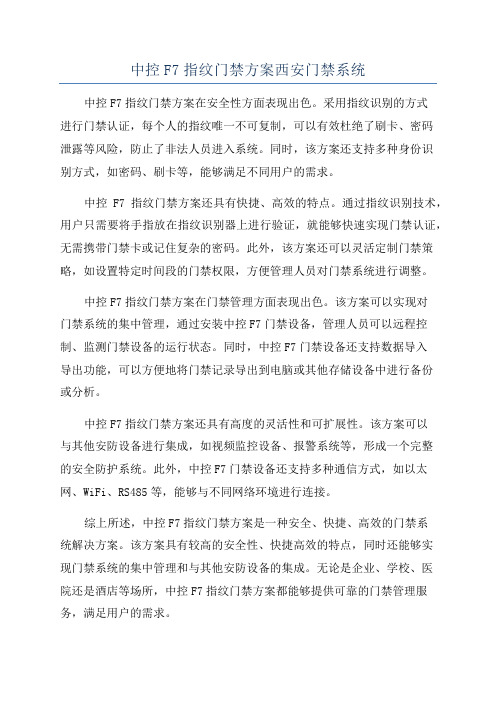
中控F7指纹门禁方案西安门禁系统
中控F7指纹门禁方案在安全性方面表现出色。
采用指纹识别的方式
进行门禁认证,每个人的指纹唯一不可复制,可以有效杜绝了刷卡、密码
泄露等风险,防止了非法人员进入系统。
同时,该方案还支持多种身份识
别方式,如密码、刷卡等,能够满足不同用户的需求。
中控F7指纹门禁方案还具有快捷、高效的特点。
通过指纹识别技术,用户只需要将手指放在指纹识别器上进行验证,就能够快速实现门禁认证,无需携带门禁卡或记住复杂的密码。
此外,该方案还可以灵活定制门禁策略,如设置特定时间段的门禁权限,方便管理人员对门禁系统进行调整。
中控F7指纹门禁方案在门禁管理方面表现出色。
该方案可以实现对
门禁系统的集中管理,通过安装中控F7门禁设备,管理人员可以远程控制、监测门禁设备的运行状态。
同时,中控F7门禁设备还支持数据导入
导出功能,可以方便地将门禁记录导出到电脑或其他存储设备中进行备份
或分析。
中控F7指纹门禁方案还具有高度的灵活性和可扩展性。
该方案可以
与其他安防设备进行集成,如视频监控设备、报警系统等,形成一个完整
的安全防护系统。
此外,中控F7门禁设备还支持多种通信方式,如以太网、WiFi、RS485等,能够与不同网络环境进行连接。
综上所述,中控F7指纹门禁方案是一种安全、快捷、高效的门禁系
统解决方案。
该方案具有较高的安全性、快捷高效的特点,同时还能够实
现门禁系统的集中管理和与其他安防设备的集成。
无论是企业、学校、医
院还是酒店等场所,中控F7指纹门禁方案都能够提供可靠的门禁管理服务,满足用户的需求。
- 1、下载文档前请自行甄别文档内容的完整性,平台不提供额外的编辑、内容补充、找答案等附加服务。
- 2、"仅部分预览"的文档,不可在线预览部分如存在完整性等问题,可反馈申请退款(可完整预览的文档不适用该条件!)。
- 3、如文档侵犯您的权益,请联系客服反馈,我们会尽快为您处理(人工客服工作时间:9:00-18:30)。
目录
目录 (1)
主要功能 (2)
1 门禁功能设置 (2)
2 时间段的功能定义 (5)
3 用户门禁设置 (7)
4 分组功能定义 (10)
5 开锁组合功能定义 (11)
6 锁驱动时长 (12)
1 / 14
主要功能
✧任意时间段、分组门禁控制
✧门禁、考勤功能可管理
✧内部集成单门控制器,安装简单
✧面板标配红、绿状态指示灯,高雅时尚
✧拆机报警功能
✧安装采用标准门禁铁架安装
✧网络管理软件,可轻松管理多台设备
✧兼容中控考勤管理系统
✧无线Modem可选配
✧U盘数据下载可选配
✧Wiegand 26 标准输出,可兼容其他门禁控制器✧算法采用中控高速算法
F7 图
1门禁功能设置
2 / 14
门禁功能设置是对已经登记用户的开锁时间及权限的设置;每个用户的设置是由三个时间段设置和一个分组设置组成; 时间段与时间段之间是“或者”的关系;分组内也有三个时间段的设置,同样道理该三个时间段也是“或者”的关系。
但是组内和用户时间段的设置是“与”的关系。
简单的说,已经登记的用户处于开锁状态的条件:
第一步,用户所在的组必须在开锁组合中(也可为和其他组共在一个组合,但是需要一起才能开启门锁);第二步,当前开锁时间要在用户
门禁设置中选择的任一时间段中的设置时间区域内, 并且也在所在的组内的任一时间段内。
时间段的定义:全天开放(00:00-23:59)或时间段定义中结束时间大于初始时间(用户登记验证有效时间段)。
已登记的用户满足了以上的条件才能开锁。
如果在所属分组
时间段中定义的不合法,即使是在开锁组合中也会出现提示“非法时段访问”,除此分组外其他分组只能考勤,因此这个组合不能开锁!
系统默认新登记的用户为第一组,默认分组组合为第一组,所以新登记用户默认是开锁状态。
如果分组组合设置中没有用户所在的分组,则用户只能考勤,不能开锁。
3 / 14
4 / 14
有效开锁
开锁组合
分组设置时间段1
时间段2
时间段3
“与”关系
:时间段单元
设置项关系图:
“或”关系
“或”关系
时间段1
时间段2
时间段3
“或”关系
“或”关系
图表 1
进入门禁功能设置菜单,屏幕显示信息如下:
在该项菜单中,可以对门禁功能进行定义。
门禁功能设置 ▲ 时间段定义 用户门禁设置 组默认时间段 门禁功能设置 ▼ 组默认时间段 开锁组合定义
锁驱动时长 254
5 / 14
2 时间段的功能定义
时间段是门禁设置的最小时间定义段。
整个系统可以定义最多50个时间段。
一个时间段定义了一个星期每天24小时内的有效时间区间——一共七个时间区间。
每个用户最多可以设置3个时间段,三个时间段是“或者”的关系,只要验证时的时间能够满足其中之一即为有效。
时间段的每个时间区间按照HH:MM-HH:MM 格式定义,即按照24小时制精确到分钟,结束时间小于开始时间(23:57- 23:56)表示全天禁止,结束时间大于开始时间(00:00- 23:59)表示全天有效。
进入“时间段定义”屏幕显示如下:
按“OK ”进入时间段1的设置,屏幕显示如下:
时间段定义 ▲
时间段编号 1
退出Esc 确认OK
时间段1定义 ▲ 日 00:00-23:59 一 00:00-23:59 二 00:00-23:59 时间段1定义 ▲ 二 00:00-23:59 三 00:00-23:59 四 00:00-23:59
6 / 14
例如:
时间段编号“1”的定义为:
礼拜六、礼拜天休息不允许进入;
礼拜一至礼拜五的上班时间可以进入。
上班时间 08:30-18:00
设置如下
以此类推可以根据需要定义多个时间段,整个系统可以定义最多50个时间段。
3用户门禁设置
可以进入该菜单查看某个用户的门禁设置状态;其中包括:所属分组设置和时间段的设置.所属分组是把该用户设置为某一个分组; 下面的时间段设置可以选择已经设置好的时间段编号.时间段之间是“或者”的关系.而已分组和时间段又是“与”关系;
设置事例:进入编号为00001的设置界面,屏幕显示如下:
按确定进入
即编号为00001用户的设置为:
7 / 14
属于第1组;拥有可以在时间段1、40、48有效;进入编号为00002的设置界面,屏幕显示如下:
按确定进入
即编号为00002用户的设置为:
属于第2组;拥有可以在时间段2、38、48有效;
8 / 14
进入编号为00003的设置界面,屏幕显示如下:
按确定进入
即编号为00003用户的设置为:
属于第3组;拥有可以在时间段1、40、48有效;
9 / 14
4分组功能定义分组功能定义在指纹的输出
分组功能的定义是使不同的分组可以组合成不同的开锁组合。
系统定义了5个组::1组,2组,3组,4组,5组。
用户默认属于1组,用户可以重新分派到其他的各组中。
可以定义各组的默认时间段。
如
果所属分组登记时间在有效时间段范围内,而所属分组中的时间段定义为空,又在开锁组合中,则该分组用户可以在这个有效时间段任意进行验证和开锁。
进入“组默认时间段”屏幕显示如下:
按确定进入
将上述编号为00001、00002、00003分别设为1组、2组、3组。
10 / 14
5开锁组合功能定义
开锁组合是控制开锁的直接表现,例如如果使所有的登记用户都不能开锁,就在这10个开锁组合全设置为空; 系统初始默认的开锁组合是“1”(既是新登记的用户默认能开锁)。
开锁组合定义了可以同时验证开锁的用户分组组合。
开锁组合直接使用组号码定义,不考虑各组之间用户验证的顺序。
例如“123”表示只要是1组、2组、3组的用户都可以共同验证通过开锁,“4”表示单独4组的用户验证通过后即可开锁。
系统可以同时定义最多10种开锁组合,只要其中之一能够通过即可。
进入“开锁组合”屏幕显示如下:
通过上述组合设置可以看出:
123为一个组合;
11 / 14
4为一个组合;
24为一个组合;
45为一个组合;
15为一个组合;
1、当1、
2、3组的人员都在场并且通过了指纹验证时,且当所设置的时间段有效,门才会打开;
2、属于第4组的人员只需要有1个人在场就可以开门;
3、当2、4组的人员都在场并且通过了指纹验证,且当所设置的时间段有效,门才会打开;
4、当4、5组的人员都在场并且通过了指纹验证,且当所设置的时间段有效,门才会打开;
5、当1、5组的人员都在场并且通过了指纹验证,且当所设置的时间段有效,门才会打开;
例:某银行金库需要同时三个人在场才可以打开金库的大门。
具体设置如下:
这三个人分属第2、4、5组,在同一个时间段具有开锁的权利。
选中“组合1”按“OK”进入编辑状态,按数字钮输入245,按ESC 退出并保存设置界面。
注意:当设了245组合时,就不能再设24、25、45为组合。
6锁驱动时长
系统需要设置指纹机控制开启“0”为关闭锁控功能,一个数量单位为20ms,最大可设为254,即:5.08秒。
选中此项按“OK”进入设置,按数字键输入相应的数字,按“ESC”退出并保存设置。
12 / 14
技术规格
注:黑色为标配,红色为选件,绿色为定制项目
13 / 14
14 / 14。
